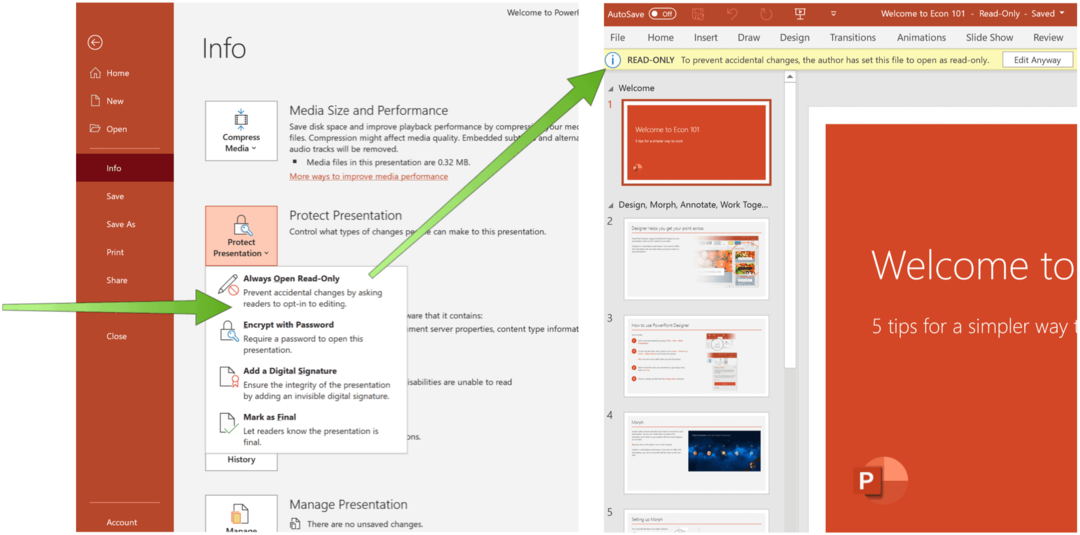Slik endrer du store bokstaver eller store bokstaver i Microsoft Word
Microsoft Kontor Microsoft Word Microsoft Produktivitet Helt / / September 15, 2021

Sist oppdatert den

Du kan slutte å endre teksten manuelt hvis du vil justere store bokstaver. Vi viser deg hvordan du enkelt kan endre bokstaver i Word.
Hvis du vil endre store bokstaver i et ord, setning eller avsnitt, trenger du ikke å gjøre dette manuelt i Microsoft Word. Du kan enkelt juster teksten til alle store eller små bokstaver, setningssak eller vekselsak, eller bruk den første bokstaven i hvert ord.
Selv om det ikke er vanskelig å gjøre, kan det være en av de Microsoft Word -funksjonene du ikke visste eksisterte ved å endre store bokstaver eller store bokstaver i ett slag. Så her viser vi deg hvordan du gjør dette i Word på datamaskinen, nettet og mobilenheten din.
Endre store bokstaver og store bokstaver på skrivebordet
På både Windows og Mac kan du gjøre tekstendringene dine på samme måte.
- Åpne dokumentet i Word og velg teksten du vil redigere. Du kan enkelt gjøre dette ved å dra markøren gjennom det, enten det er et ord, en setning eller mer.
- Gå deretter til Hjem kategorien og klikk på Endre sak -knappen i skriftdelen på båndet. Ikonet for knappen er en stor og liten bokstav A (Aa).
- Velg alternativet for store bokstaver eller store bokstaver du vil bruke fra rullegardinlisten. Hvert alternativ viser sitt utseende som sitt navn.
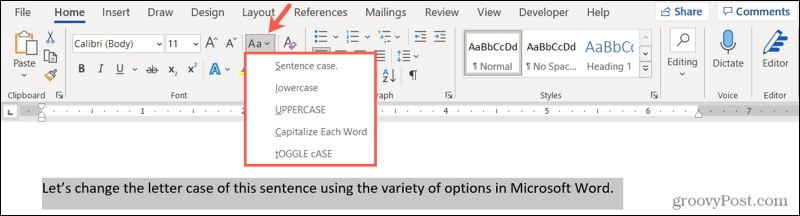
Hvis du velger store bokstaver og vil bruke en mindre versjon av store bokstaver, høyreklikker du på den valgte teksten og velger Skrift. Merk av i boksen for i kategorien Font i popup-vinduet Små Caps og klikk OK.
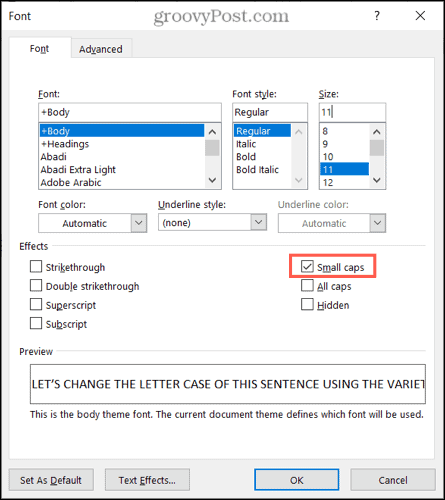
Store og store bokstaver i Word for Internett
Du har de samme alternativene for å justere store bokstaver eller store bokstaver i Word for nettet.
- Åpne dokumentet i Word online og velg teksten du vil redigere ved å dra markøren gjennom den.
- Gå til Hjem kategorien og klikk Flere skriftalternativer (tre prikker) i båndet.
- Flytt markøren til Endre sak og velg i hurtigmenyen.
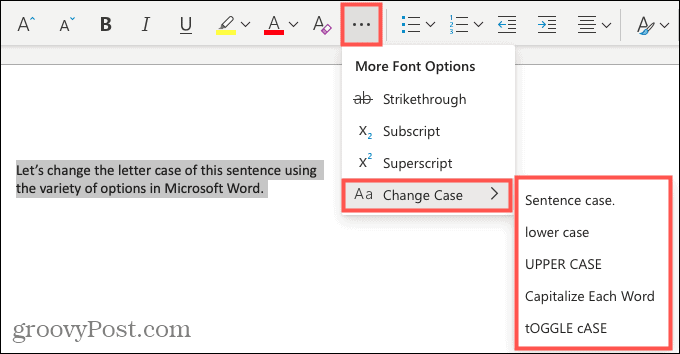
Store bokstaver og store bokstaver i Word -mobilappen
Hvis du bruker Microsoft Word på mobilenheten din, vil du være glad for å vite at du også kan endre store eller små bokstaver i appen.
- Åpne dokumentet i Word -mobilappen og velg teksten. Du kan gjøre dette ved å trykke på et ord for å markere det, og dra om nødvendig håndtakene for å inkludere all teksten du vil endre.
- Trykk på tre prikker til høyre på verktøylinjen over tastaturet.
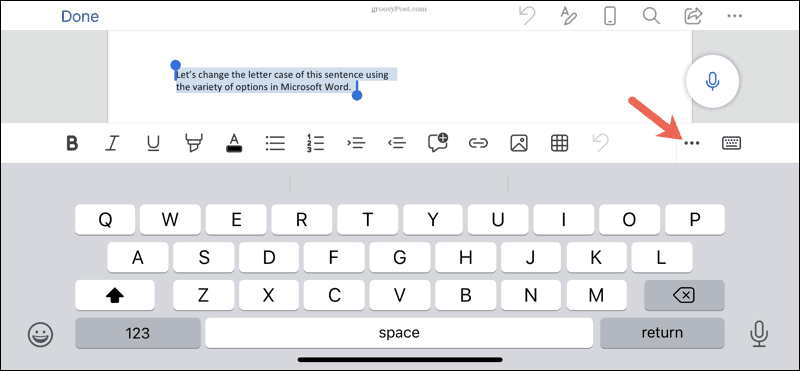
- Når menyen åpnes nederst, vær sikker Hjem er valgt. Trykk deretter på Mer formatering.
- Velge Endre sak og velg deretter versjonen av store eller små bokstaver.
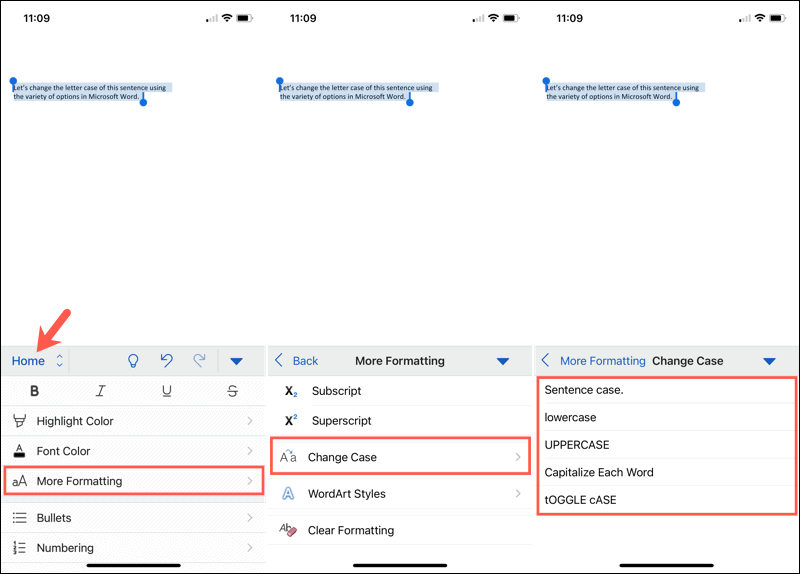
Gjør tekstendringer enkle i Microsoft Word
Lite kjente funksjoner som denne for å endre store eller små bokstaver med bare et par klikk eller trykk kan være en stor tidsbesparelse. Du kan eliminere manuell skriving og redusere risikoen for feil når du endrer teksten samtidig.
For mer, ta en titt på hvordan legg til en drop cap i Microsoft Word og hvordan justere font-kerning i et Word-dokument.
Slik sletter du Google Chrome -hurtigbuffer, informasjonskapsler og nettleserhistorikk
Chrome gjør en utmerket jobb med å lagre nettleserloggen, hurtigbufferen og informasjonskapslene for å optimalisere nettleserytelsen din på nettet. Hennes måte å ...
Prismatching i butikk: Slik får du priser på nettet mens du handler i butikken
Å kjøpe i butikk betyr ikke at du må betale høyere priser. Takket være prisgarantier kan du få rabatter på nettet mens du handler i ...
Hvordan gi et Disney Plus -abonnement med et digitalt gavekort
Hvis du har likt Disney Plus og vil dele det med andre, kan du kjøpe et Disney+ Gift -abonnement for ...
Din guide til deling av dokumenter i Google Dokumenter, Regneark og Lysbilder
Du kan enkelt samarbeide med Googles nettbaserte apper. Her er guiden din for deling i Google Dokumenter, Regneark og Presentasjoner med tillatelsene ...